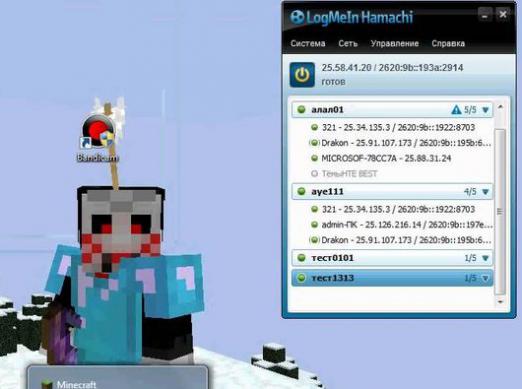Πώς να δημιουργήσετε ένα διακομιστή χωρίς Hamachi;

Σήμερα, πολλοί αναρωτιούνται πώςδημιουργήστε έναν διακομιστή χωρίς Hamachi για να παίξετε με φίλους μέσω μιας απευθείας σύνδεσης. Ας μάθουμε πώς να το κάνουμε αυτό, χρησιμοποιώντας το παράδειγμα του δημοφιλούς παιχνιδιού Minecraft.
Πώς να δημιουργήσετε έναν διακομιστή
- Για να δημιουργήσετε έναν διακομιστή για το Minecraft χωρίς Hamachi, πρέπει πρώτα να μεταβείτε στον επίσημο ιστότοπο minecraft.net.
- Πρέπει να βρείτε έναν σύνδεσμο στην κύρια σελίδαΚατεβάστε το και κάντε κλικ σε αυτό. Αυτό θα φορτώσει μια νέα σελίδα. Σε αυτόν βρίσκουμε μια νέα έκδοση του διακομιστή minecraft_server_1.6.4.exe και το κατεβάζουμε στον προσωπικό σας υπολογιστή σε έναν φάκελο που δημιουργήθηκε προηγουμένως. Μετά τη λήψη, το διακομιστή_minecraft.
- Στη συνέχεια, δημιουργούμε ένα έγγραφο κειμένου σε αυτόν τον φάκελο,το ονομάζουμε ξεκινώντας, το ανοίγουμε και μετά επιστρέφουμε στον ιστότοπο minecraft.net και μετά το αρχείο minecraft_server_1.6.4.jar βρίσκουμε το σενάριο με το java -Xmx1024M -Xms1024M -jar minecraft_server.jar nogui, αντιγράψτε το και επικολλήστε το στο νέο κείμενο, αποθηκεύστε το προσθέτοντας το όνομα του αρχείου με την επέκταση .bat (έτσι, παίρνετε start.bat).
- Μετά από αυτό, ξεκινάμε τον διακομιστή που προκύπτει, βρίσκουμε ένα αρχείο με το όνομα "διακομιστής" και το ξεκινάμε. Εδώ μπορείτε να αλλάξετε τις ρυθμίσεις για τον εαυτό σας, όπως - καθορίστε τη θύρα σας στη γραμμή διακομιστή-θύρας.
- Αποθήκευσε και κλείσε. Στη συνέχεια, ξεκινάμε τον διακομιστή.
Πώς να ανοίξετε μια θύρα
Σε περίπτωση που η θύρα είναι κλειστή, μπορείτε να την ανοίξετε με τον ακόλουθο τρόπο:
- Πρώτον, πρέπει να απενεργοποιήσετε τα τείχη προστασίας, τα προγράμματα προστασίας από ιούς, τα τείχη προστασίας, τα οποία μπορεί να οδηγήσουν στο μπλοκάρισμα του ανοίγματος της θύρας.
- Στη συνέχεια, κατεβάστε και εγκαταστήστε το πρόγραμμα SimolePortForwarding.
- Επιλέγουμε το μοντέλο του δρομολογητή μας από την προτεινόμενη λίστα που εμφανίζεται στην κορυφή του προγράμματος, κάνουμε κλικ στο συν στο κάτω μέρος και επιλέγουμε το παιχνίδι Minecraft.
- Στη δεύτερη καρτέλα AddCustom στο πεδίο Όνομα, πληκτρολογήστεοποιαδήποτε λέξη στα Αγγλικά και, στη συνέχεια, επιλέξτε TCPUDP. Στο πεδίο StartPort, εισαγάγετε τη θύρα, για παράδειγμα, 25565, στο επόμενο πεδίο την αντιγράφουμε. Το πεδίο IP διευθύνσεων παραμένει κενό. Κάντε κλικ στο κουμπί Προσθήκη.
- Κάντε αριστερό κλικ στη γραμμή μία φορά και πατήστε το κουμπί UpdateRouter. Περιμένουμε να ανοίξει το πρόγραμμα το λιμάνι και να εμφανιστεί το Finish. Το παράθυρο πρέπει να είναι κλειστό. Ολοκληρώθηκε!
Για να ελέγξετε εάν η θύρα είναι ανοιχτή, μεταβείτε στον ιστότοπο 2ip.ru στην ενότητα "Έλεγχος θύρας", εισαγάγετε τον αριθμό θύρας και κάντε κλικ στο κουμπί "Έλεγχος".
Μετά από αυτό, ο ιστότοπος θα εμφανίσει το αποτέλεσμα, είτε η θύρα είναι ανοιχτή είτε κλειστή. Αφού ακολουθήσετε τα βήματα για να δημιουργήσετε έναν διακομιστή και να ανοίξετε μια θύρα, μεταβείτε στο Minecraft και απολαύστε το παιχνίδι με φίλους.
Τώρα ξέρετε πώς να δημιουργήσετε έναν διακομιστή χωρίς Hamachi. Εάν πρέπει να εκτελέσετε την αντίθετη λειτουργία, διαβάστε το άρθρο Πώς να παίξετε μέσω του Hamachi.
Για περισσότερες πληροφορίες, ανατρέξτε στο θέμα Δημιουργία διακομιστή Minecraft.